Odbiór audycji telewizyjnych. Sony KDL-40W3000, KDL-52W3000, KDL-46W3000
Add to My manualsadvertisement
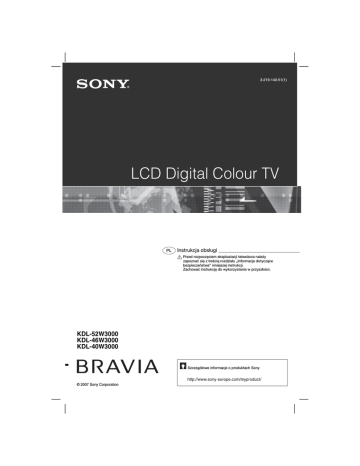
Odbiór audycji telewizyjnych
Odbiór audycji telewizyjnych
2
3
3
1
Nacisnąć 1 na górnej krawędzi odbiornika, aby włączyć TV.
Gdy odbiornik TV jest w trybie oczekiwania
(wskaźnik 1 (oczekiwanie) na przednim panelu odbiornika TV jest czerwony), nacisnąć TV "/1 na pilocie, aby włączyć odbiornik.
2
Nacisnąć DIGITAL/ANALOG, aby przełączyć tryb cyfrowy na analogowy i odwrotnie.
Dostępne kanały są różne, zależnie od trybu.
3
Naciskać przyciski numeryczne lub PROG
+/–, aby wybrać kanał TV.
Aby wybrać kanały numer 10 i powyżej za pomocą przycisków numerycznych, należy wprowadzić drugą i trzecią cyfrę szybko.
Aby wybrać cyfrowy kanał za pomocą
Cyfrowego elektronicznego informatora
programowego (EPG), zobacz strona 19.
W trybie cyfrowym
Na chwilę pojawi się baner z informacją. Na banerze mogą znajdować się następujące ikony.
: Program HD
: Program radiowy
: Program kodowany/płatny
: Dostępne napisy
: Dostępne napisy dla słabo słyszących
: Dostępne różne języki audio
: Zalecany wiek minimalny dla aktualnego programu (od 4 do 18 lat)
: Blokada rodzicielska c (czerwony):
Aktualny program jest nagrywany
Dodatkowe czynności
Aby
Zamrozić obraz
(Zamrażanie obrazu)
Nacisnąć
.
Nacisnąć ponownie, aby wrócić do normalnego trybu
TV.
~
Ta funkcja nie jest dostępna gdy źródłem wejścia jest komputer.
Uzyskać dostęp do tabeli indeksu programów (tylko w trybie analogowym)
.
Aby wybrać kanał analogowy, nacisnąć F / f , po czym nacisnąć .
Uzyskać dostęp do cyfrowej listy
Ulubionych (tylko w trybie cyfrowym)
.
Szczegółowe informacje,
Wyciszyć dźwięk %.
Aby przywrócić dźwięk, należy ponownie nacisnąć ten przycisk.
%.
Włączyć TV bez dźwięku z trybu oczekiwania
16 PL
Aby wejść na strony teletekstu
Nacisnąć /. Po każdorazowym naciśnięciu /, ekran zmienia się cyklicznie w następujący sposób:
Tekst i obraz TV t Tekst t Bez tekstu (wyjście z funkcji teletekstu)
Aby wybrać stronę, nacisnąć przyciski numeryczne lub / .
Aby zatrzymać stronę, nacisnąć / .
Aby wywołać ukrytą informację, nacisnąć / .
Aby pominąć stronę, nacisnąć i
F
/ f
, po czym nacisnąć (dla stron trzycyfrowych).
z
Jeśli u dołu strony tekstowej pojawiają się opcje w czterech kolorach, dostępna jest usługa szybkiego dostępu Fastext. Usługa Fastext umożliwia szybki i łatwy dostęp do stron. Aby wejść na stronę, nacisnąć przycisk w odpowiadającym jej kolorze.
Aby ręcznie zmienić format ekranu, dostosowując go do programu
Nacisnąć kilkakrotnie , aby wybrać żądany format ekranu.
Smart*
Wyświetla konwencjonalny obraz telewizyjny 4:3 z imitacją efektu szerokoekranowego.
Obraz w formacie 4:3 wypełnia cały ekran.
4:3
Wyświetla audycje
TV w konwencjonalnym formacie 4:3 (np. nieszerokoekranowa telewizja) w prawidłowych proporcjach.
Wide
Wyświetla panoramiczny obraz telewizyjny (16:9) w prawidłowych proporcjach.
Zoom*
Wyświetla obrazy telewizyjne w formacie
Cinemascope (format
Letterbox) w prawidłowych proporcjach.
14:9*
Wyświetla audycje
TV formatu 14:9 w prawidłowych proporcjach.
Wskutek tego, na ekranie widoczne są czarne obszary na brzegach.
* Obraz może być częściowo obcięty od góry i od dołu.
~
Niektóre znaki i/lub litery na górze i na dole obrazu mogą być niewidoczne w trybie „Smart”. W takim wypadku można wybrać „Rozmiar pionowy” za pomocą menu „Ustawienia ekranu” i nastawić rozmiar pionowy tak, aby były widoczne.
z
• Gdy „Autoformatowanie” jest nastawione na „Wł.”, odbiornik TV automatycznie wybierze najlepszy tryb
dla danego programu (strona 34).
• Można nastawić pozycję obrazu po wybraniu „Smart”
(50Hz), „Zoom” lub „14:9”. Aby przesuwać w górę lub w dół, należy naciskać
F
/ f
(np. by uwidocznić napisy dialogowe).
• Wybrać „Smart” lub „Zoom”, aby wykonać nastawienie dla obrazów ze źródeł 720p, 1080i lub
1080p, z obciętymi krawędziami.
Używanie menu Narzędzi
Nacisnąć TOOLS podczas oglądania programu
TV, aby wyświetlić następujące opcje.
Opcje
Zamknij
Opis
Zamyka menu Narzędzi.
Tryb obrazu
Tryb dźwięku
Głośnik
PAP
Język audio (tylko w trybie cyfrowym)
Tryb napisów (tylko w trybie cyfrowym)
Ulubione cyfrowe
(tylko w trybie cyfrowym) i Głośność
Timer wyłączania
Oszczędzanie energii Zobacz strona 41.
ciąg dalszy
17 PL
Opcje Opis
Automat. ustawianie zegara (tylko w trybie analogowym)
Umożliwia przełączenie na tryb cyfrowy i uzyskanie aktualnego czasu.
Informacje o systemie
(tylko w trybie cyfrowym)
Wyświetla ekran informacji systemu.
18 PL
Używanie Cyfrowego elektronicznego informatora programowego (EPG) *
1
W trybie cyfrowym nacisnąć .
2
Wykonać żądaną operację, jak pokazano w następującej tabeli lub na wyświetleniu na ekranie.
Cyfrowy elektroniczny informator programowy
(EPG)
* Ta funkcja może być niedostępna w niektórych krajach/regionach.
Aby
Oglądać program
Wyłączyć EPG
Sortować informacje o programach według kategorii
– Lista kategorii
Nastawić nagrywanie programu
– Programator nagrywania
Nastawić program na automatyczne wyświetlenie na ekranie w momencie rozpoczęcia
– Przypomnienie
Należy
Nacisnąć F / f / G / g , aby wybrać program, po czym nacisnąć .
Nacisnąć .
1 Nacisnąć niebieski przycisk.
2 Nacisnąć F / f , aby wybrać kategorię, po czym nacisnąć .
Dostępne kategorie to:
„Wszystkie”, „Radio”: Zawiera wszystkie dostępne kanały.
Inna nazwa kategorii (np. „Wiadomości”): Zawiera wszystkie programy odpowiadające wybranej kategorii.
1 Nacisnąć F
/ f
/
G
/ g
, aby wybrać program przeznaczony do nagrania, następnie nacisnąć / .
2 Nacisnąć F
/ f
aby wybrać „Programator nagrywania”.
3 Nacisnąć , aby nastawić Timer odbiornika TV i Timer magnetowidu.
Przy informacji o tym programie pojawi się czerwony symbol c.
Wskaźnik na przednim panelu odbiornika TV zapali się na pomarańczowo.
z
Powyższa procedura może być używana, nawet jeśli zaczął się już program przeznaczony do nagrania.
1 Nacisnąć F
/ f
/
G
/ g
, aby wybrać przyszły program, który ma zostać wyświetlony, po czym nacisnąć / .
2 Nacisnąć F
/ f
, aby wybrać „Przypomnienie”, po czym nacisnąć .
Przy informacji o tym programie pojawi się symbol c. Wskaźnik na przednim panelu odbiornika TV zapali się na pomarańczowo.
~
Jeżeli odbiornik TV zostanie przełączony na tryb oczekiwania, włączy się automatycznie na chwilę przed rozpoczęciem programu. ciąg dalszy
19 PL
Aby
Nastawić czas i datę dla programu przeznaczonego do nagrania
– Ręczny programator nagrywania
Anulować nagrywanie/ przypomnienie
– Lista programatora
Należy
1 Nacisnąć / .
2 Nacisnąć F / f , aby wybrać „Ręczny programator nagrywania”, po czym nacisnąć .
3 Nacisnąć F / f , aby wybrać datę, po czym nacisnąć g .
4 Nastawić czas rozpoczęcia i czas zakończenia w taki sam sposób, jak w kroku 3.
5 Nacisnąć F
/ f
, aby wybrać program, po czym nacisnąć .
6 Nacisnąć , aby nastawić Timer odbiornika TV i Timer magnetowidu.
Wskaźnik na przednim panelu odbiornika TV zapali się na pomarańczowo.
1 Nacisnąć / .
2 Nacisnąć F
/ f
, aby wybrać „Lista programatora”, po czym nacisnąć .
3 Nacisnąć F
/ f
, aby wybrać program przeznaczony do anulowania, po czym nacisnąć .
4 Nacisnąć F
/ f
, aby wybrać „Wykasuj ustaw. programatora”, po czym nacisnąć .
Pojawi się wyświetlenie potwierdzenia, że program ma być anulowany.
5 Nacisnąć G
/ g
, aby wybrać „Tak”, po czym nacisnąć , aby potwierdzić.
~
• Można nastawić Timer nagrywania magnetowidu na odbiorniku TV tylko w wypadku magnetowidów zgodnych z funkcją SmartLink. Jeżeli magnetowid nie jest zgodny ze SmartLink, pojawi się komunikat przypominający o konieczności nastawienia Timera magnetowidu.
• Gdy zacznie się nagrywanie, można przełączyć odbiornik TV na tryb oczekiwania, ale nie należy zupełnie go wyłączać, bo nagrywanie zostanie anulowane.
• Jeżeli wybrane zostało ograniczenie wiekowe dla programów, na ekranie pojawi się komunikat, aby podać kod PIN.
Szczegółowe informacje, zobacz „Ochrona przed dziećmi” na stronie 47.
20 PL
Używanie cyfrowej listy Ulubionych *
Funkcja Ulubionych umożliwia podanie nawet czterech list ulubionych programów użytkownika.
1
Nacisnąć MENU.
2
Nacisnąć F / f , aby wybrać „Ulubione cyfrowe”, po czym nacisnąć .
Cyfrowa Lista Ulubionych
3
Wykonać żądaną operację, jak pokazano w następującej tabeli lub na wyświetleniu na ekranie.
* Ta funkcja może być niedostępna w niektórych krajach/regionach.
Aby
Stworzyć listę Ulubionych po raz pierwszy
Oglądać kanał
Wyłączyć listę Ulubionych
Dodać lub usunąć kanały na aktualnie edytowanej liście
Ulubionych
Usunąć wszystkie kanały z aktualnej listy Ulubionych
Należy
1 Nacisnąć , aby wybrać „Tak”.
2 Nacisnąć żółty przycisk, aby wybrać listę Ulubionych.
3 Nacisnąć F
/ f
, aby wybrać kanał, który będzie dodany, po czym nacisnąć .
Kanały, które są zapisane na liście Ulubionych, są oznaczone symbolem .
1 Nacisnąć żółty przycisk, aby poruszać się po liście Ulubionych.
2 Nacisnąć podczas wybierania kanału.
Nacisnąć RETURN.
1 Nacisnąć niebieski przycisk.
2 Nacisnąć żółty przycisk, aby wybrać przeznaczoną do edytowania listę Ulubionych.
3 Nacisnąć F
/ f
, aby wybrać kanał, który będzie dodany lub usunięty, po czym nacisnąć .
1 Nacisnąć niebieski przycisk.
2 Nacisnąć żółty przycisk, aby wybrać przeznaczoną do edytowania listę Ulubionych.
3 Nacisnąć niebieski przycisk.
4 Nacisnąć G
/ g
, aby wybrać „Tak”, po czym nacisnąć , aby potwierdzić.
21 PL
advertisement
Key Features
- 132.1 cm (52") LCD
- Full HD 1920 x 1080 pixels 16:9
- 500 cd/m² 8 ms
- 305 W
Related manuals
advertisement
Table of contents
- 9 Informacje dotyczące bezpieczeństwa
- 11 Środki ostrożności
- 13 Przegląd pilota
- 15 Przegląd przycisków i wskaźników odbiornika TV
- 16 Odbiór audycji telewizyjnych
- 22 Podłączanie dodatkowego sprzętu
- 24 Oglądanie obrazów z podłączonych urządzeń
- 25 Używanie pilota
- 28 Używanie sterowania HDMI
- 29 Nawigacja w menu
- 30 Menu Obrazu
- 32 Menu Dźwięku
- 34 Menu Ustawień ekranu (oprócz wejścia PC)
- 36 Menu Ustawień ekranu (dla wejścia PC)
- 37 Menu Ustawień wideo
- 39 Menu Ustawień audio
- 40 Menu Ustawień
- 43 Menu Ustawień analogowych
- 49 Dane techniczne
- 52 Rozwiązywanie problemów